Oblasť tlače
Na zabezpečenie vyššej kvality tlače ponecháva zariadenie na okraji každého média okraje. Skutočná oblasť tlače bude oblasť vnútri týchto okrajov.
Odporúčaná oblasť tlače  : spoločnosť Canon odporúča, aby ste tlačili v rámci tejto oblasti.
: spoločnosť Canon odporúča, aby ste tlačili v rámci tejto oblasti.
Oblasť tlače  : oblasť, na ktorú možno tlačiť. Tlač v tejto oblasti však môže ovplyvniť kvalitu tlače alebo presnosť podávania papiera.
: oblasť, na ktorú možno tlačiť. Tlač v tejto oblasti však môže ovplyvniť kvalitu tlače alebo presnosť podávania papiera.
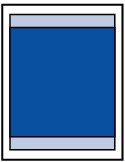
 Poznámka
Poznámka
- Pri automatickej obojstrannej tlači a duplexnom (obojstrannom) kopírovaní bude celková oblasť tlače na hornom okraji o 2 mm (0,08 palca) menšia.
-
Pri kopírovaní bez okrajov alebo tlači bez okrajov vytlačenej fotografie môžete určiť veľkosť častí obrázkov presahujúcich papier pomocou možnosti Veľk. presahu kópie (Extended copy amt.) v ponuke Nastavenia výstupu (Output settings).
- Výberom možnosti tlače bez okrajov môžete vytvárať výtlačky bez okrajov.
- Pri tlači bez okrajov môže dôjsť na okrajoch k jemnému orezaniu, keďže obrázok, ktorý sa má kopírovať, je zväčšený tak, aby vyplnil celú stranu.
-
Na tlač bez okrajov používajte nasledujúci typ papiera:
- Photo Paper Pro Platinum <PT-101>
- Glossy Photo Paper "Everyday Use" <GP-501/GP-601>
- Photo Paper Glossy <GP-601>
- Photo Paper Plus Glossy II <PP-201>
- Photo Paper Pro Luster <LU-101>
- Photo Paper Plus Semi-gloss <SG-201>
- Matte Photo Paper <MP-101>
Tlač bez okrajov na akomkoľvek inom type papiera môže podstatne znížiť kvalitu tlače alebo spôsobiť zmenu farebných odtieňov výtlačkov.
Tlač bez okrajov na obyčajnom papieri môže spôsobiť zníženú kvalitu výtlačkov. Použite ich len na testovaciu tlač. Tlač bez okrajov na obyčajný papier pomocou ovládacieho panela sa nepodporuje.
- Tlačiť bez okrajov nemôžete na papier veľkosti Legal, A5, B5 ani na obálky.
- V závislosti od typu papiera môže tlač bez okrajov znížiť kvalitu tlače na hornom a dolnom okraji papiera, prípadne môže vytlačiť tieto časti rozmazane.

